arcgis制图时如何修改背景颜色
来源:网络收集 点击: 时间:2024-03-06【导读】:
有时候我们用arcgis制图时,因为数据颜色的问题,要把背景色调深以凸显数据显示,那么该如何操作呢,下面小编就给大家讲一讲实现的方法。工具/原料morearcgis10.2实验数据方法/步骤1/6分步阅读 2/6
2/6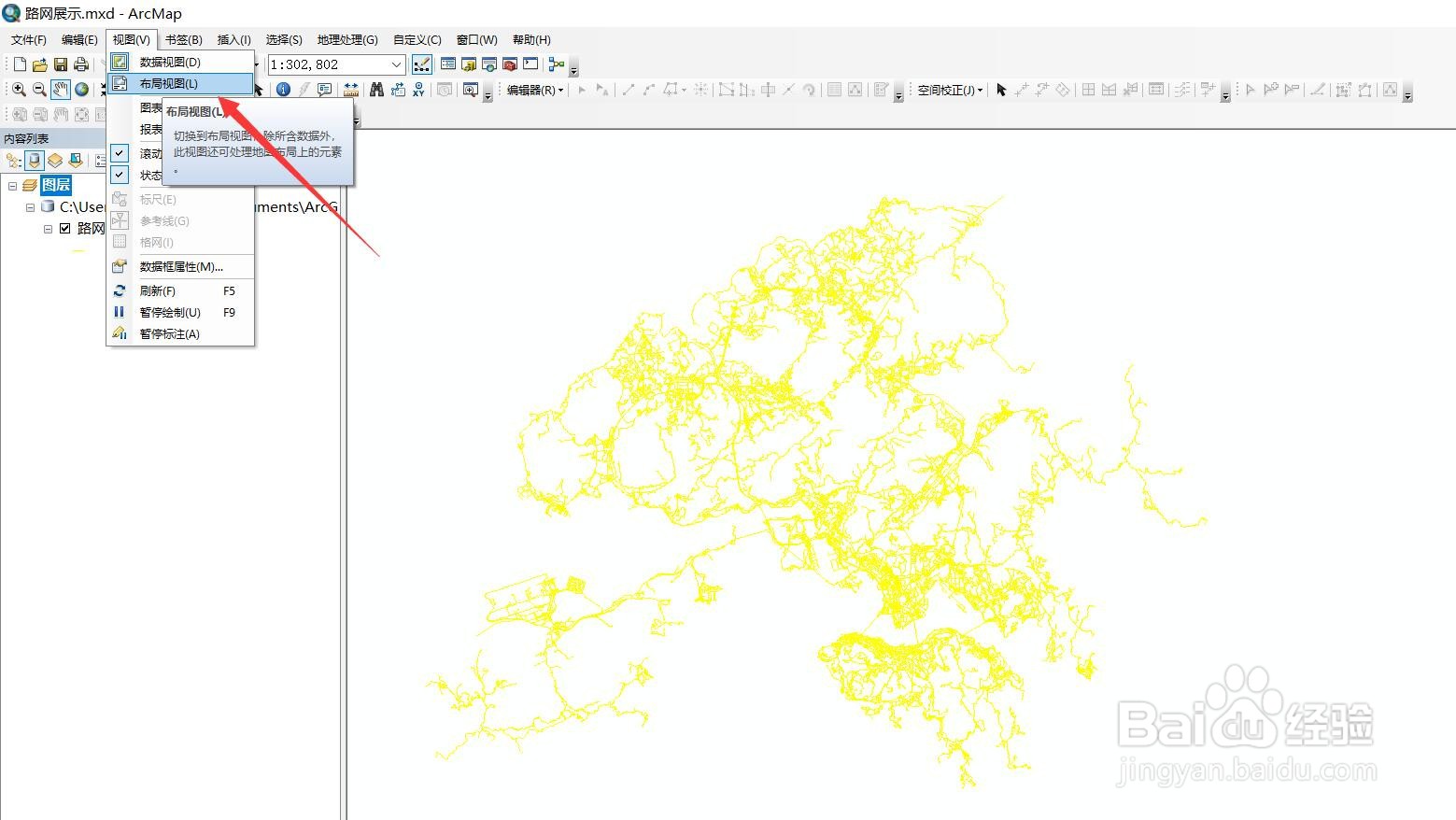 3/6
3/6 4/6
4/6
 5/6
5/6 6/6
6/6 注意事项
注意事项
打开arcgis软件,添加实验数据,可以看到这个颜色在白底上面看起来不太清楚。
 2/6
2/6点击菜单栏【视图】-【布局视图】,切换到布局界面。
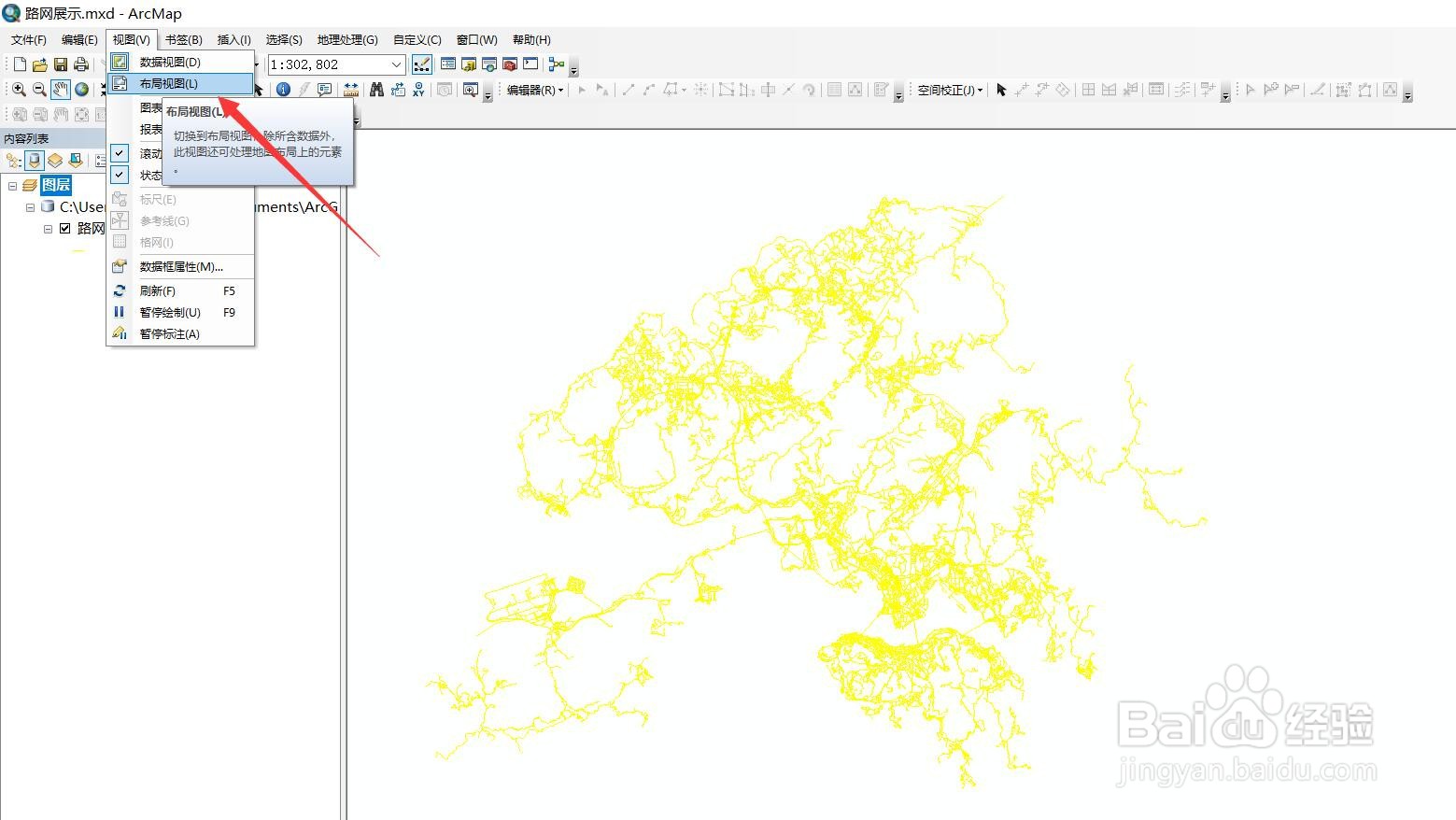 3/6
3/6在布局视图中,右键点击数据框,选择【属性】。
 4/6
4/6在属性对话框中找到【框架】-【背景】,点击向下的符号,选择一个颜色,这里我们选择黑色,然后点击【确定】按钮。

 5/6
5/6然后点击菜单栏【文件】-【导出地图】,设置名称和路径后确定导出。
 6/6
6/6最后我们打开制作好的地图,可以看到现在数据的显示非常清楚了。
 注意事项
注意事项如果可以的话也可以直接改变数据颜色以凸显显示效果
ARCGIS制图背景版权声明:
1、本文系转载,版权归原作者所有,旨在传递信息,不代表看本站的观点和立场。
2、本站仅提供信息发布平台,不承担相关法律责任。
3、若侵犯您的版权或隐私,请联系本站管理员删除。
4、文章链接:http://www.1haoku.cn/art_270434.html
上一篇:怎样把ie浏览器恢复桌面
下一篇:小学生每天一句话简单一年级是什么
 订阅
订阅